电脑版qq查看收藏的内容的方法
时间:2023-12-07 10:41:11作者:极光下载站人气:0
有的小伙伴在使用qq的时候会遇到很多有趣的内容,以及会看到一些比较精美的图片等,于是会将这样的内容进行添加到收藏,不管是手机版的qq还是电脑版的qq都是可以进行收藏添加的,一般经常使用手机qq的小伙伴都知道收藏在哪里查看,但是电脑版的qq想要查看收藏的话,有的小伙伴就不知道如何进行查看,其实登录电脑版的qq就可以直接在“三”图标窗口下进行查看收藏即可,下方是关于如何如果使用电脑版qq查看收藏的具体操作方法,如果你需要的情况下可以看看方法教程,希望对大家有所帮助。
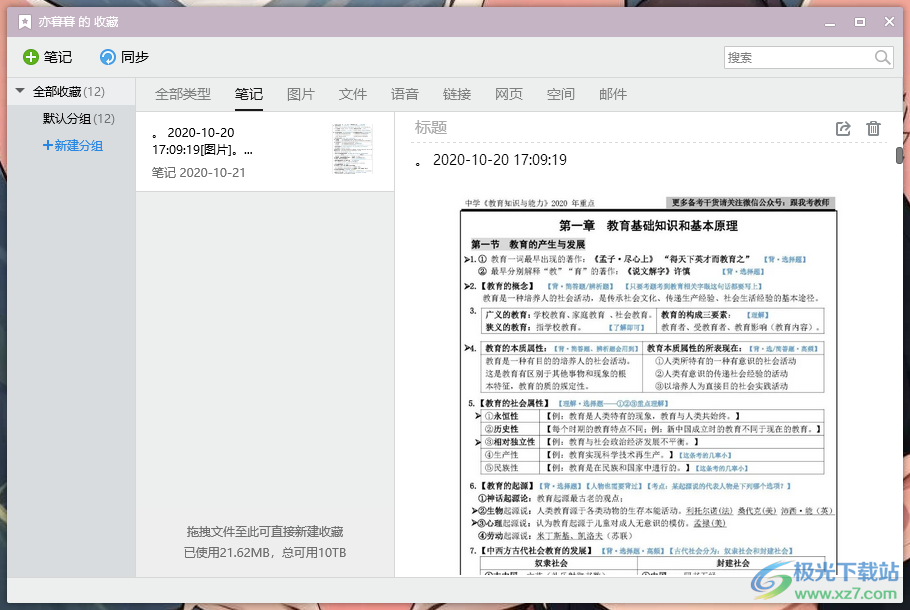
方法步骤
1.首先,我们需要将电脑版的qq进行登录,登录进去之后,将页面左下角的【三】图标进行点击。
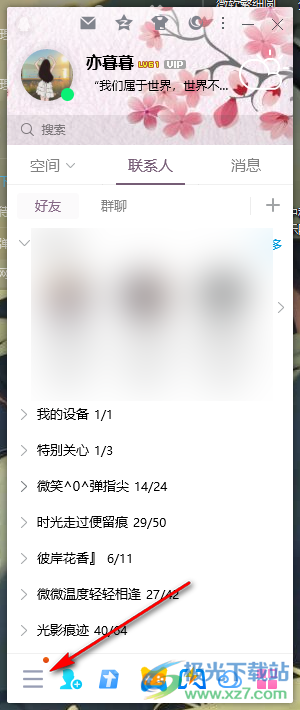
2.这时在打开的菜单窗口中,就可以找到【我的收藏】选项,将该选项进行点击进入。
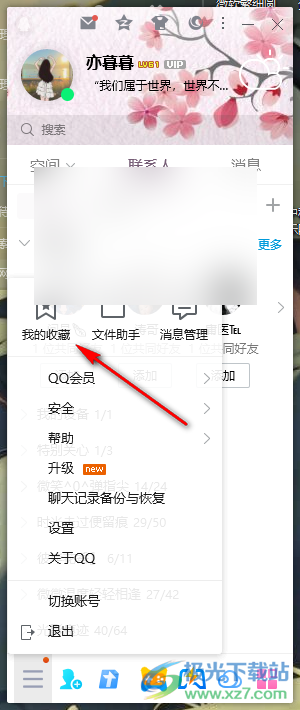
3.这时,我们在打开的页面中,就可以查看到自己收藏的全部内容了。
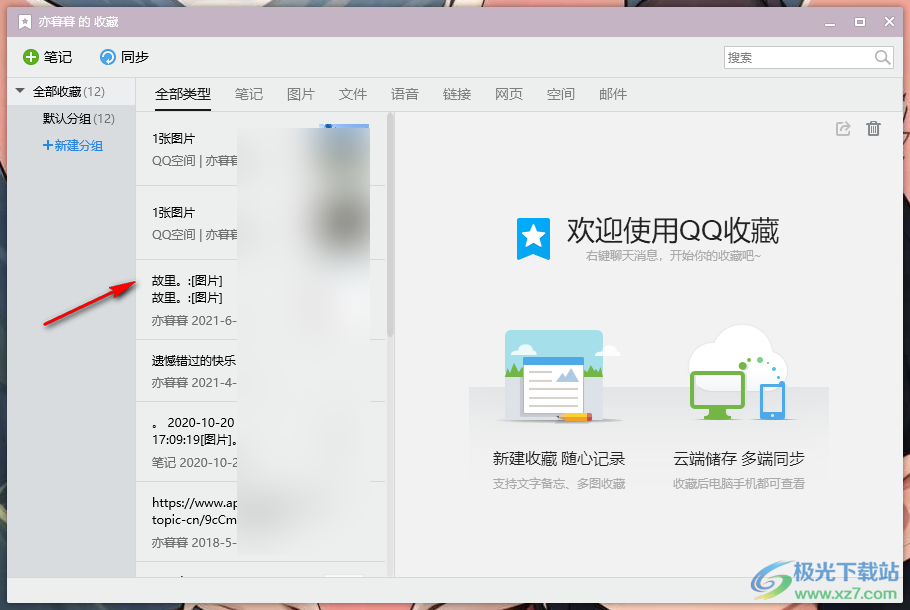
4.你可以根据类型来选择查看内容,比如选择【笔记】类型,那么就可以将收藏的笔记内容显示出来,如图所示。
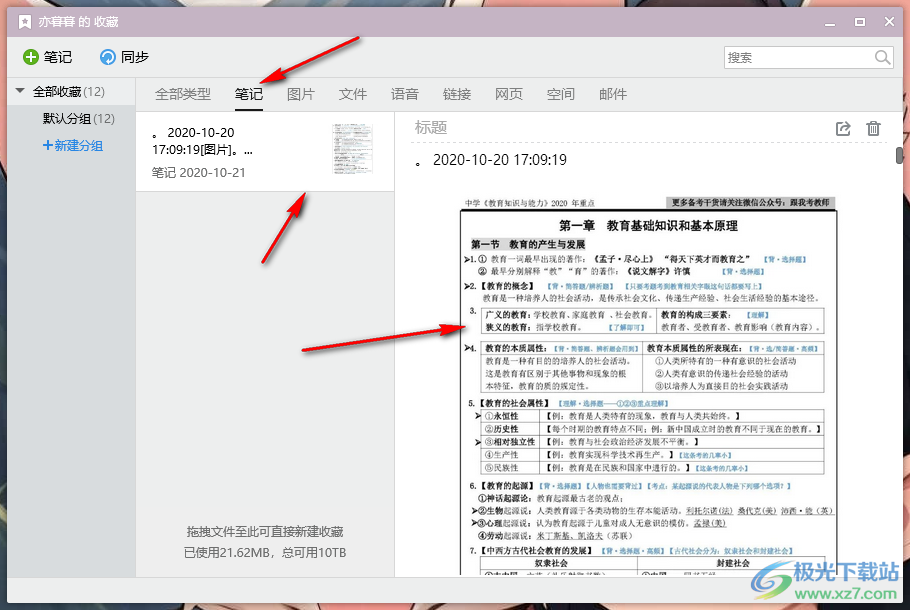
5.或者你也可以在左侧的位置进行新建分组,以及还可以将自己不想要收藏的内容点击右上角的删除图标进行删除即可。
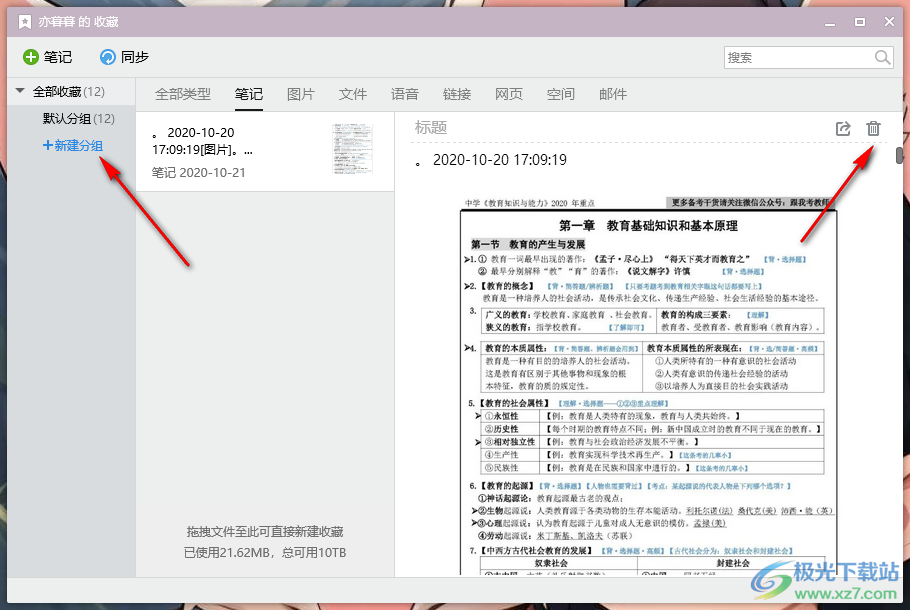
以上就是关于如何使用电脑版qq查看收藏的具体操作方法,如果你在qq中收藏了很多的内容,想要在电脑qq中查看自己收藏的内容,那么就可以按照以上的方法进行查看即可,在查看收藏的时候,可以按照分类进行查看,感兴趣的话可以操作试试。

大小:2.80 MB版本:v9.5.6 官方最新版环境:WinAll, WinXP, Win7, Win10
- 进入下载

网友评论